修改 Jupyter Notebook 的默认 Python 解释器¶
Conda 可以十分方便地创建虚拟环境,便于在不同的项目中使用不同的 Python 版本、外部包等。今天在创建新的虚拟 Conda 环境后,在 VS Code 中没有找到刚刚创建的 Python 解释器。
解决方案是:
- 先按Ctrl+Shift+P,调出
Select Interpreter选项,这里应该可以看到最新创建的 Conda 环境; - 再按Ctrl+Shift+P,调出
Clear Cache and Reload Window选项,重新加载窗口; - 最后点击右上角的“选择内核”,可以看到刚才创建的环境。
新建虚拟环境¶
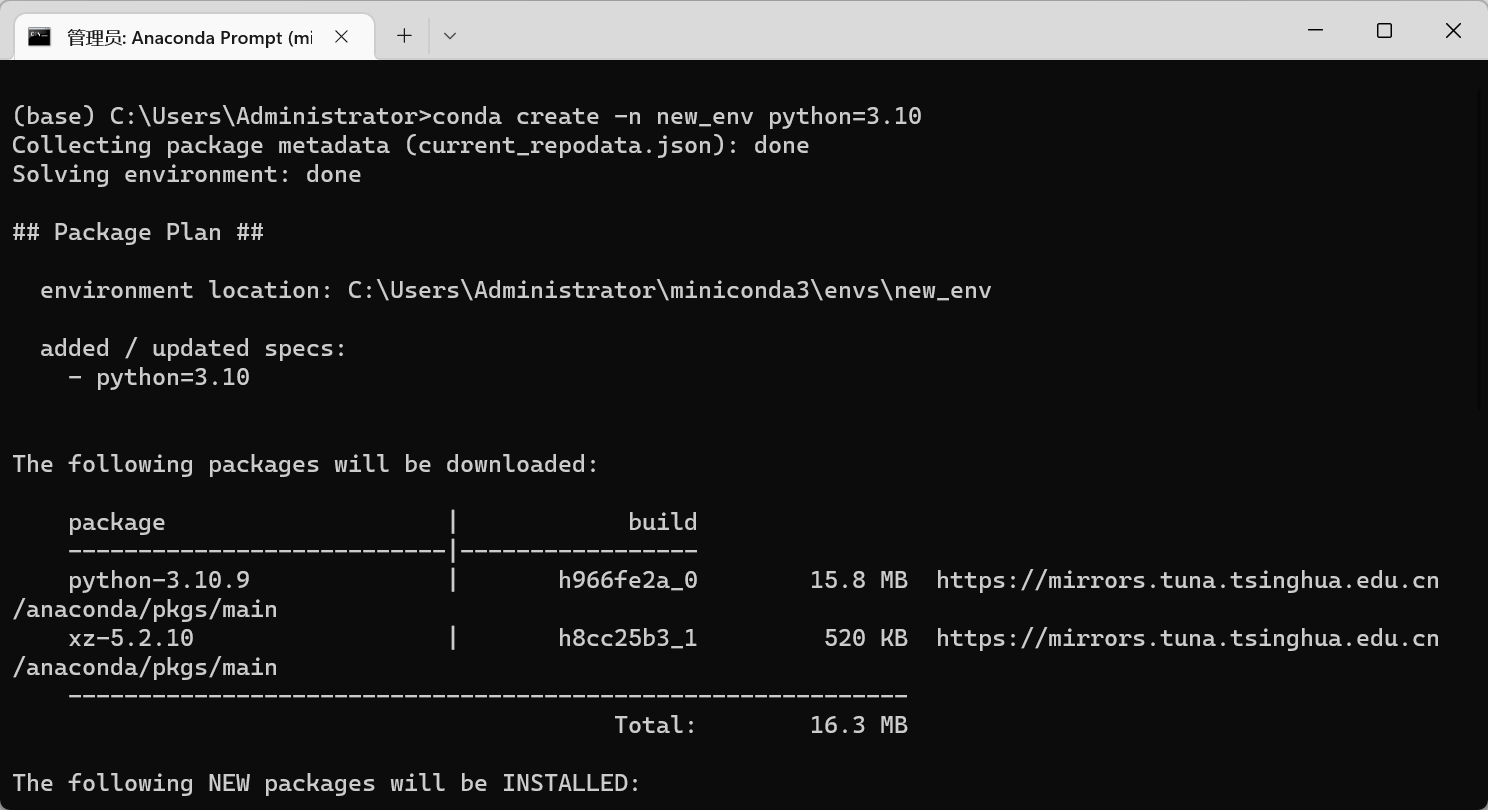
按Ctrl+Shift+P,调出select interpreter选项¶
选择需要的环境:
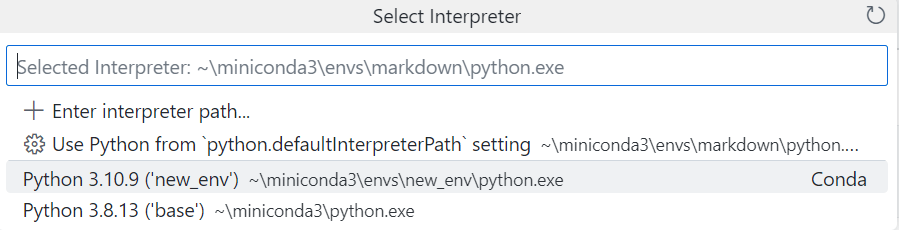
按Ctrl+Shift+P,调出Clear Cache and Reload Window选项¶
重新加载窗口:

选择环境¶
右上角可以选择内核:

现在可以看到刚才创建的环境:
